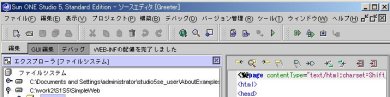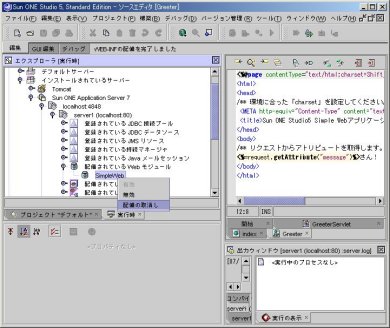| エンタープライズ:特集 | 2003/10/24 15:00:00 更新 |

特集:第3回 Sun ONE Studio 5を使ったアプリケーション構築の手順 (6/6)
アプリケーションの配備から動作確認
1. 「デフォルトサーバー」の確認
「エクスプローラ」の「実行時」タブ「サーバレジストリ」→「デフォルトサーバー」の「J2EEアプリケーション」、「Web層アプリケーション」がSun ONE Application Server 7のエントリになっていることを確認します。「デフォルトサーバー」にSun ONE Application Serverが設定されていない場合には、前述した「デフォルトサーバーの設定」を参照すればよいでしょう。
2. 配備
ここまででデプロイが完了し、Webブラウザで動作確認することができるようになりました。次のように指定してみます。
アプリケーションの配備の取消し
1. 配備されたアプリケーションを確認します
「エクスプローラ」の「実行時」タブを表示させ、「サーバーレジストリ」→「インストールされているサーバー」→「Sun ONE Application Server 7」→「管理サーバー(localhost:4848)」→「サーバーインスタンス(server1(localhost:4848))」→「配備されているWebモジュール」とたどります。ここでは、前述で配備をした「SimpleWeb」が表示されていることを確認します。表示されない場合には、「配備されているWebモジュール」を右クリックして「リストを更新」を選択してください。
ここでは、Webモジュール(war)を配備したため、「配備されているWebモジュール」以下に表示されますが、EJBモジュール(jar)の場合には「配備されているEJBモジュール」下に、そしてJ2EEアプリケーション(ear)であれば「配備されているアプリケーション」下にそれぞれ表示されます。
2. アプリケーションの配備を取り消します
ビジネス利用には応用を参考にして拡張を行っていけばよい
今回は、Sun ONE Studio 5を用いたJ2EE Webアプリケーションを開発する基本手順を解説してきました。
開発ツールを使用することで、簡単にWebアプリケーションを構築できることが分かったでしょう。またその一方で、ビジネスで使用する実サービスを構築する上では、今回のアプリケーションをベースにさまざまな機能を追加する必要があることも周知の通りです。そのような拡張を考える際、第2回目「Sun ONE Application Server 7のインストールと基本操作」で解説をしたサンプルアプリケーションを利用したり、以下のような情報サイトを利用することで柔軟に対応できます。
有益なコンテンツをどんどん利用してJ2EEを習得し、そして利用することでビジネスを円滑に進めていくことを期待します。
関連記事関連リンク
[高山義泉,ITmedia]